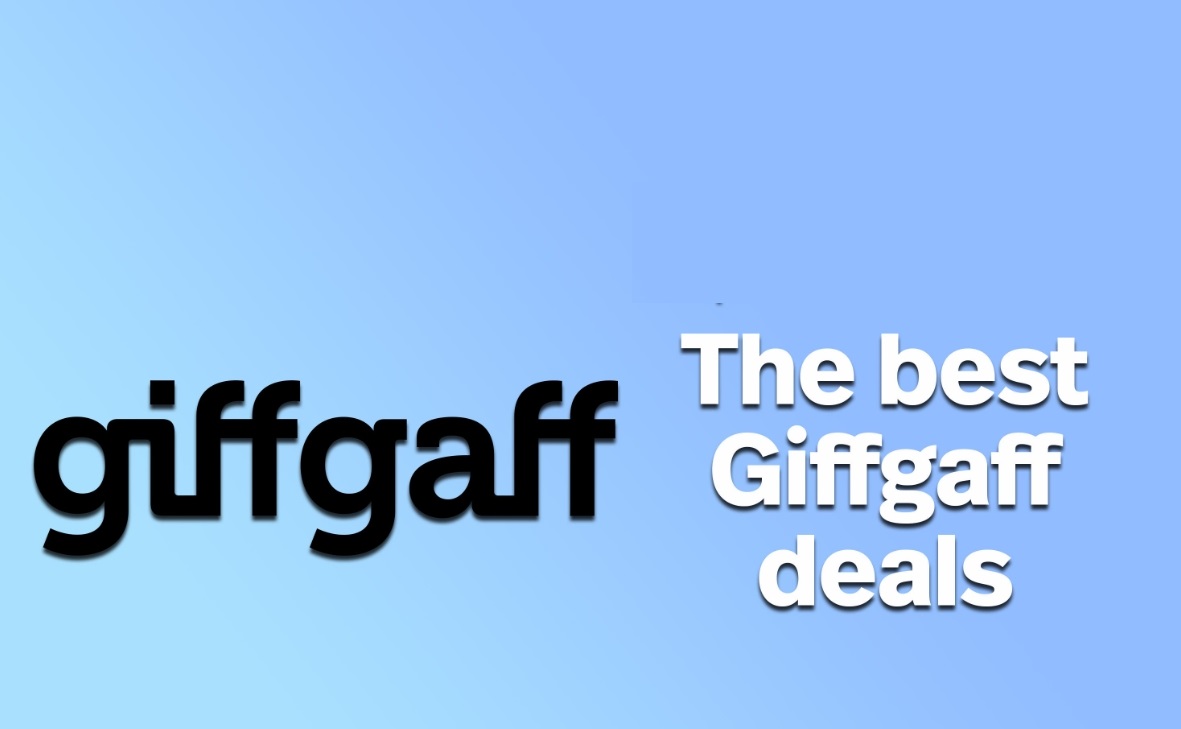Giffgaff hatası 38’i düzeltmek için telefon numarasında yazım hatası olup olmadığını kontrol edin, girdiğiniz alan kodunun geçerli olduğundan emin olun veya cihazınızı yeniden başlatın.
Her yönteme ilişkin ayrıntılı adımları öğrenmek için okumaya devam edin.
Giffgaff Hatası 38 Nasıl düzeltilir
Birçok kullanıcı Giffgaff’ta 38 numaralı hatanın alındığını iletmiştir veya mesajlarınız, metin göndermeye çalışırken hata oluştu uyarısının geldiğini bildirmiştir.
Bu kılavuzda sorunun nedenlerini tartışacağız ve WR uzmanlarına sorunu kısa sürede çözmek için önerilen çözümleri sunacağız.
Giffgaff’ta 38 hatasının nedeni nedir?
- Yanlış bir numara veya alan kodu girdiniz.
- Telefon krediniz bitmiş olabilir.
- Ağ sinyali sorunları.
Giffgaff’taki 38 hata kodunu nasıl düzeltebilirim?
Giffgaff’taki 38 numaralı hatayı düzeltmek için gelişmiş sorun giderme adımlarına geçmeden önce aşağıdaki kontrolleri yapmayı düşünmelisiniz:
Giffgaff sunucu durumunu kontrol edin, ardından cihazınızı yeniden başlatın ve Uçak moduna getirin, ardından bekleyin ve kapatın; 5-6 kez tekrarlayın.
Bahsedilen numarayı kontrol edip ülke kodunu doğru şekilde yazıldığını teyit etmelisiniz. Belirli bir numara için bu sorunla karşılaşıyorsanız, numarayı kişilerinizden ve mesaj geçmişinizden kaldırın.
Yakın zamanda Giffgaff SIM’i aldıysanız, tamamen etkinleştirilmesi için 24 saat bekleyin ve varsayılan mesajlaşma uygulamasını kullanın ve yüklüyse diğerlerini kaldırın.
1.Mobil ağınızın gücünü kontrol edin
Giffgaff Hatası 38 Nasıl Çözülür
Mobil cihazınızın ağ çubuklarını tam,güçlü ve kesintisiz bir internet bağlantısına sahip olduğundan emin olun.
Mobil veri kullanıyorsanız, bir tarayıcı veya interneti kullanan başka bir uygulama kullanarak çalışıp çalışmadığını kontrol edin. Daha iyi ağ kapsama alanı elde etmek için farklı bir konuma gitmeyi de deneyebilirsiniz.
Telefonunuz Wi-Fi olmadan çalışmıyorsa bu, hücresel bağlantınızda veya mobil verilerinizde bir sorun olduğunu gösterebilir; Daha fazla bilgi edinmek için bu kılavuzu okuyun.
2.Mesaj merkezi numaranızı doğrulayın
Android
Ana ekrandan SMS uygulamasını bulun.
Profil simgenize dokunun ve ardından Mesaj ayarları’nı seçin.
Giffgaff Hatası 38 Nasıl Düzelir
Gelişmiş’i tıklayın.
SMSC’yi bulup dokunun, ardından altındaki numarayı kontrol edin.
+44 78020 02606 değilse artık mesaj merkezi numarasını düzenleyebilirsiniz. Bunu yapmak için ekranınızdaki tuş takımını açın ve *#*#4636#*#* yazın.
Değiştirmek için ekrandaki talimatları izleyin ve ardından onaylamak için Tamam’a dokunun.
Şimdi aynı numaraya mesaj göndermeyi tekrar deneyin ve alıcının mesajları alıp almadığını kontrol edin. Değilse SMS uygulamanızı varsayılan mesajlaşma uygulaması olarak ayarlayın.
iPhone
Ekranın sol alt tarafındaki Arama simgesine dokunun.
Giffgaff Hatası 38 Giderme Adımları
Altta bulunan seçeneklerden Tuş Takımını seçin ve aşağıdaki numarayı ve ardından +44 78020 02606 (Giffgaff SMS Servis Merkezi numarası) yazın –
Bu SMS merkezi numarası işinize yaramaz ise müşteri hizmetlerini arayarak numarayı teyit etmek gerekir; çünkü bazen bu numara bazı cihazlarda farklı olabilir.
3.Manuel dolaşım gerçekleştirin
Android
Ana ekrandan Ayarlar’a dokunun.
Mobil ağlar’a gidin.
Kullandığınız SIM’e tıklayın.
Operatör’e dokunun.
Otomatik seç’in yanındaki anahtarı kapatın, ardından onaylamak için Kapalı’ya tıklayın.
Artık cihazınız bir ağ arayacak ve Giffgaff, O2-UK veya Tesco dışında bir ağ seçecektir.
Ayarlar menüsünü kapattığınızda telefonunuzun şebekesi kalmayacaktır.
İşlemi tekrarlayın ve şimdi mobil ağınız olarak O2-UK’yi seçin. Yurt dışına seyahat ediyorsanız Otomatik seçim üzerine dokunun.
Bu adımlar mesaj merkezi numarasını otomatik olarak güncelleyecektir; Kontrol etmek ve onaylamak için yukarıdaki yöntemi kullanabilirsiniz.
iPhone
Ayarlar’a dokunun.
Operatör veya Mobil Hizmet’i seçin.
Ağ Seçimi’ne gidin.
Otomatik’in yanındaki anahtarı kapatın; daha sonra mevcut ağların bir listesini alacaksınız; başka bir ağı manuel olarak seçin.
Cihazın başka bir ağ bulmasına izin verin; bunu başaramayacak, işlemi tekrarlayın ve O2-UK’yi seçin veya Otomatik seçim’i seçin.
4.Telefonunuzun ve SMS kredinizin bakiyesini kontrol edin
Ekranın sol alt tarafındaki Arama simgesine dokunun.
Kaç mesajınız olduğunu kontrol etmek için tuş takımını açın ve *100*5# tuşlayın. Ancak sınırsız metin hediye çantasını tercih ettiyseniz bunu yapmak zorunda değilsiniz.
Kısa mesaj göndermek üzere telefon kredisini kontrol etmek için tuş takımını tekrar açın ve *100# tuşuna basın; bu size telefon kredisi bakiyesini gösterecektir.
Telefon veya SMS krediniz yetersizse bu sorunu önlemek için yeterli bakiyeye sahip olduğunuzdan emin olmak amacıyla yükleme yapmanız gerekir.
5.Telefonunuzda yazılım sıfırlaması yapın
Android
Güç düğmesini basılı tutun ve telefonunuz yeniden başlatılana kadar Ses Seviyesi Yukarı ve Aşağı düğmelerine aynı anda basın.
Telefonunuz açıldığında sorunun devam edip etmediğini kontrol etmek için mesajı tekrar göndermeyi deneyin.
iPhone
Sesi Aç düğmesine basıp hemen bırakın.
Sesi Kısma düğmesine basıp bırakın.
Apple logosunu görene kadar Yan düğmeyi basılı tutun. Göründüğünde düğmeyi bırakın.
GiffGaff sim’i kullanırken hata kodu 38’i almak, özellikle acilen mesaj göndermeniz gerektiğinde sizi hayal kırıklığına uğratabilir.
Sorunu düzeltmek için öncelikle GiffGaff sunucu durumunu kontrol ederek belirtilen mesaj merkezi numarasının doğru olduğunu ve yeterli miktarda metin ve telefon krediniz olduğunu doğrulayın.
GiffGaff sim kullanarak mesaj yazarken hata kodu 38’i önlemek için telefonunuzda ağ çubuklarının olduğundan ve mesaj merkezi numarasının da doğru olduğundan emin olun.
Apple cihaz sıfırlama için tıklayınız.
İlişkili makaleler;